Мой офис документы что это за программа и нужна ли она на телефоне
Обновлено: 07.07.2024
Table of Contents
- Что такое и кто делает
- Откуда взять
- Интерфейс
- Текстовый редактор
- Табличный редактор
- Впечатления
Что такое и кто делает
Как нам любезно сообщает магазин приложений Google Play, разработчиком приложения «МойОфис Документы» выступает российская компания «Новые облачные технологии». Собственно офисным пакетом компания занимается с 2013 года. По меркам рынка софта срок не большой, но и не маленький, время набить шишки и разобраться, что к чему, у разработчика было.
Сама платформа «МойОфис» включает в себя набор настольных, мобильных и веб-приложений для общения и работы с документами на компьютерах, планшетах и смартфонах. Конкретно на смартфон к вам попадает пакет «МойОфис Документы», предназначенный для совместного (при необходимости) редактирования текстовых документов, электронных таблиц и просмотра графических презентаций. Поддерживаемые форматы: DOCX, DOC, ODT, PDF, XLS, XLSX, ODS и PPTX, при этом PDF и PPTX файлы приложение позволяет только просматривать, но не редактировать. Набор не сказать, что всеобъемлющий, но все самые популярные форматы охвачены, так что именно для повседневных задач типичного пользователя вполне подходит.
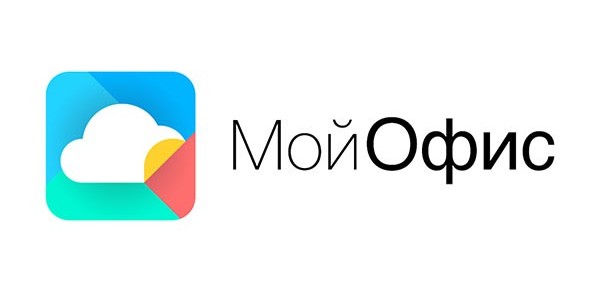
Также приложение обеспечивает доступ к документам, хранящимся в облаке. То есть частные пользователи могут подключаться к привычным публичным облакам, а корпоративные пользователи – к частным облакам на базе «МойОфис». Решение важно для сотрудников организаций, которые по разным причинам не могут хранить свои документы и данные на иностранных серверах.
Откуда взять
Как уже было сказано, с 1 апреля нынешнего года самым простым способом получить «МойОфис» стала покупка смартфона. Так что с телефоном это вопрос, почти не требующий решения. Но ведь приложение может понадобиться не только на смартфоне. Для мобильных устройств оно имеется в AppStore, Play Market, Huawei AppGallery и Xiaomi GetApp. Если на вашем смартфоне или планшете его нет, то вы без проблем скачиваете его и устанавливаете. Если требуется установка на компьютер, то настольную версию программы можно скачать с официального сайта разработчика или из магазина приложений Microsoft или Apple. Настольная версия именуется «МойОфис Стандартный. Домашняя версия» и пригодится всем, кто редактирует и создает документы. Визуально и функционально настольная и мобильная версия очень похожи, так что переход с одной на другую и обратно будет бесшовным благодаря не только облачным технологиям, но и грамотному подходу дизайнеров пользовательского интерфейса. Он простой, легкий и интуитивно понятный в обеих ипостасях.
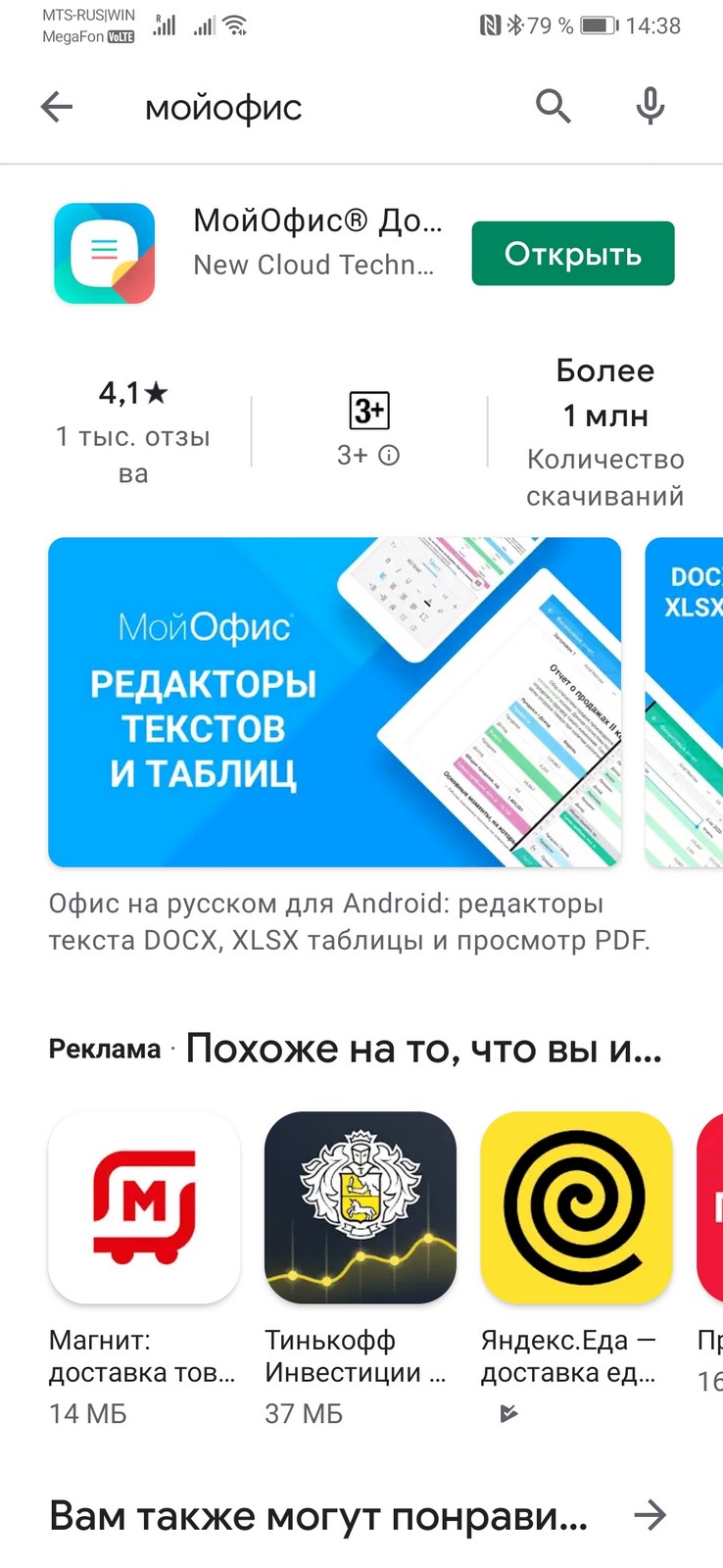
Мобильное приложение «МойОфис Документы» и настольное приложение «МойОфис Стандартный. Домашняя версия» полностью бесплатны. К тому же в них нет встроенной рекламы, что выгодно отличает их от зарубежных альтернатив, бесплатные версии которых или ограничены по функционалу (времени использования), или содержат встроенную рекламу, которая может быть не только навязчивой, но и портящей удобство интерфейса.
Реальность и перспективы рынка IT‑профессий
Какие профессии наиболее популярны и высокооплачиваемы?
Субботний кофе №179
Налейте чашку вкусного субботнего кофе и познакомьтесь с новостями недели. Honor вернулась в строй, KIVI представила новые ТВ, Microsoft показала конкурента Chromebook, а Swatch выпустила интересные часы.
Тест Kia Cerato GT Line. Номер три в России
По данным на конец 2019 года, седан Kia Cerato занимал третье место по продажам в России среди автомобилей сегмента C в ценовом диапазоне до 1.5 миллионов рублей.
Обзор Fujitsu ARROWS NX9 F‑52A
Впервые Fujitsu ARROWS Nx9 F-52A был показан на презентации осенне-зимних новинок NTT Docomo 5 ноября прошлого года, а в продажу поступил уже 18 декабря…
Интерфейс
Давайте поговорим немного об интерфейсе, ведь интерфейс для приложения – это куда больше, чем вешалка в театре. Неудачный и непонятный интерфейс не просто портит впечатление от работы с программой, но и делает ее более медленной и сложной, что для мобильного приложения, где важно удобство работы на ходу, является катастрофическим недостатком. И, в отличие от многих конкурентов, к которым требуются едва ли не специальные курсы по обучению, в «МойОфис» все предельно просто и понятно.
После установки приложения находите его значок на рабочем экране, который называется просто «Документы». По тапу попадаете на главный экран, в верхней части которого также значится название приложения, а в самом верху, в левом углу, – стандартные три полоски, по которым вы попадаете в настройки приложения. В этом меню у вас будет возможность войти в свой аккаунт (опция, доступная для корпоративных пользователей), попасть собственно в настройки приложения или воспользоваться функцией обратной связи, если у вас возникли какие-то проблемы. В настройках приложения, помимо стандартных возможностей согласиться или отказаться от предоставления статистики использования, правовой информации и тому подобного, находится и меню подключения облачных хранилищ. Все просто, нет ни перегруженных меню, ни множественных переходов, открывающих ранее скрытые опции.
Далее находится строка «Открыть документ». При тапе по этой надписи вы попадаете в меню выбора источника документа, который может находиться во внутренней памяти устройства, в одном из облачных хранилищ или в одном из приложений на устройстве. По сути, это меню запускает встроенный в приложение «МойОфис» файловый браузер или обращается к установленному на вашем устройстве. Также здесь тоже есть меню для добавления облачного хранилища. На данный момент поддерживаются фирменный «МойОфис», «Яндекс.Диск», Dropbox, OneDrive и Box. Если вы постоянно обращаетесь к каким-то конкретным файлам, то приложение запоминает это и выдает на экран список последних документов, которые вы открывали в хронологическом порядке.
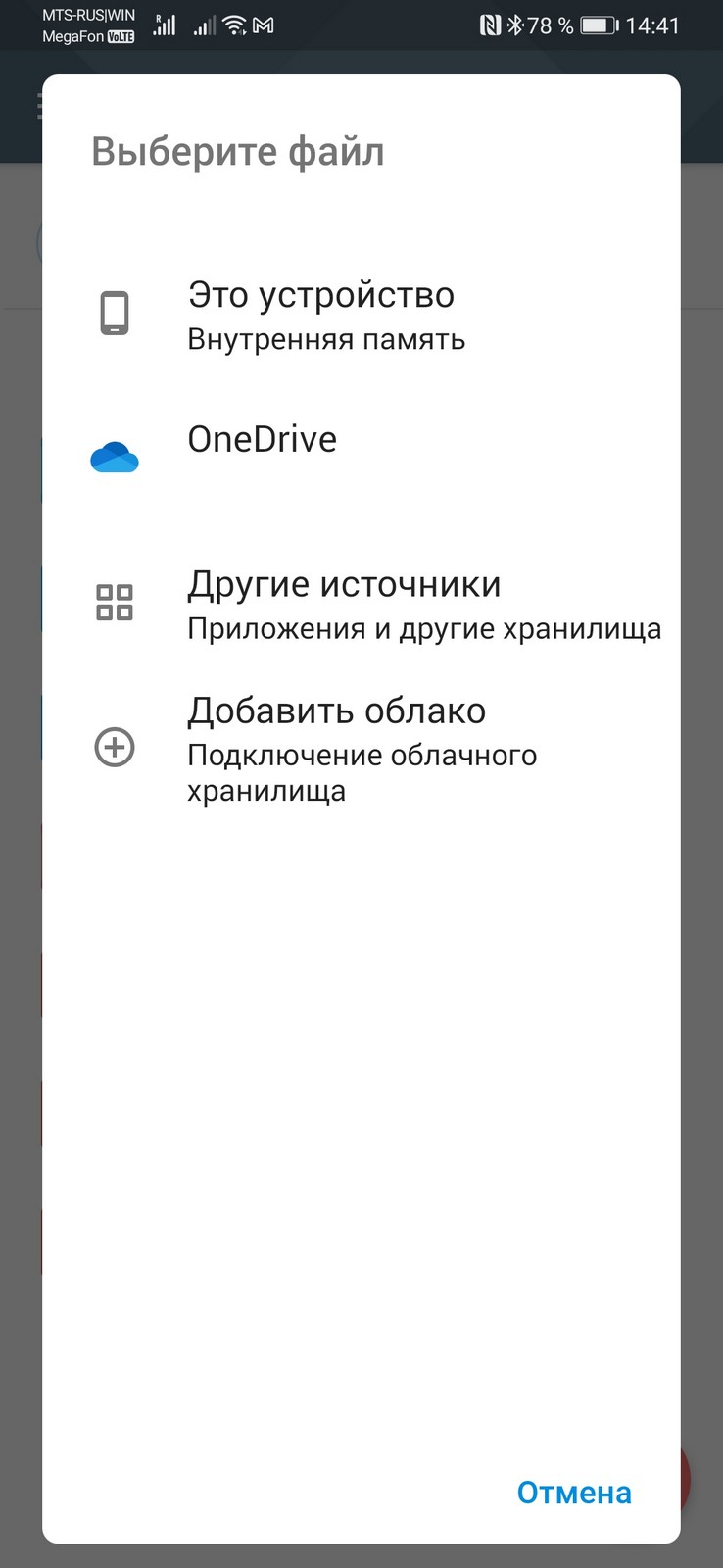
В правом нижнем углу находится круглая кнопка «+» в стилистике Google. По тапу на ней вы попадаете в меню создания нового документа. Это могут быть «Текст» и «Таблица». Для презентаций аналогичной функции нет по той причине, что, как было сказано, файлы презентаций приложение умеет только показывать, редактирование их недоступно.
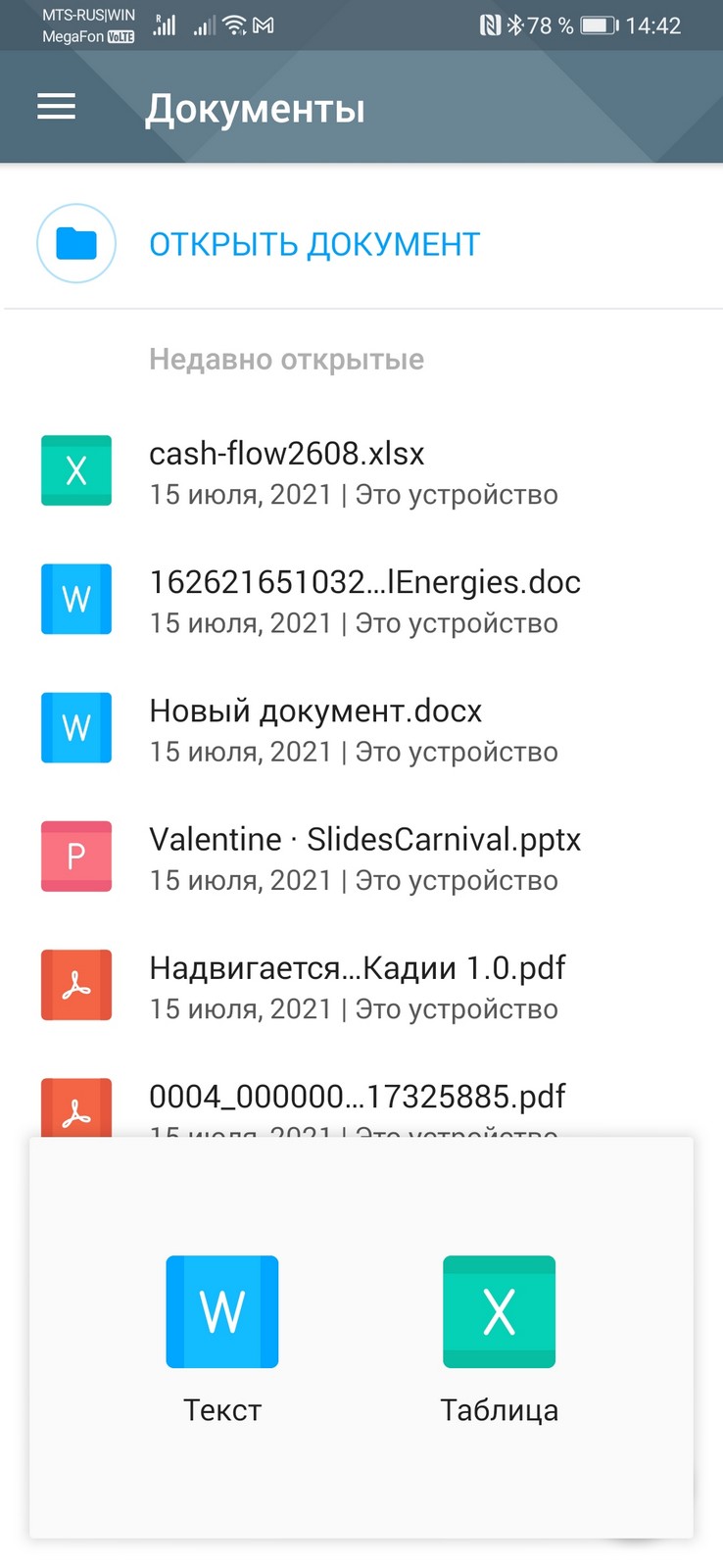
Текстовый редактор
Безусловно, самой востребованной частью любого офисного пакета будет текстовый редактор. Это не специфичная вещь для профессионала в какой-либо области, а то, что нужно абсолютно всем, кто пишет хоть какие-то тексты, представляющие собой нечто большее, чем запись в Twitter. И в «МойОфис» подошли с максимальной тщательностью к проработке именно текстового редактора. Приложение позволяет как создавать, так и редактировать текстовые файлы.
Для создания файла вам нужно тапнуть кнопку на главном экране и выбрать «Текст», после чего вы попадете на экран редактирования. Если же вам требуется редактировать документ, то вы просто его открываете хоть через меню приложения, хоть из удобного места ОС смартфона стандартным для вашего устройства способом.
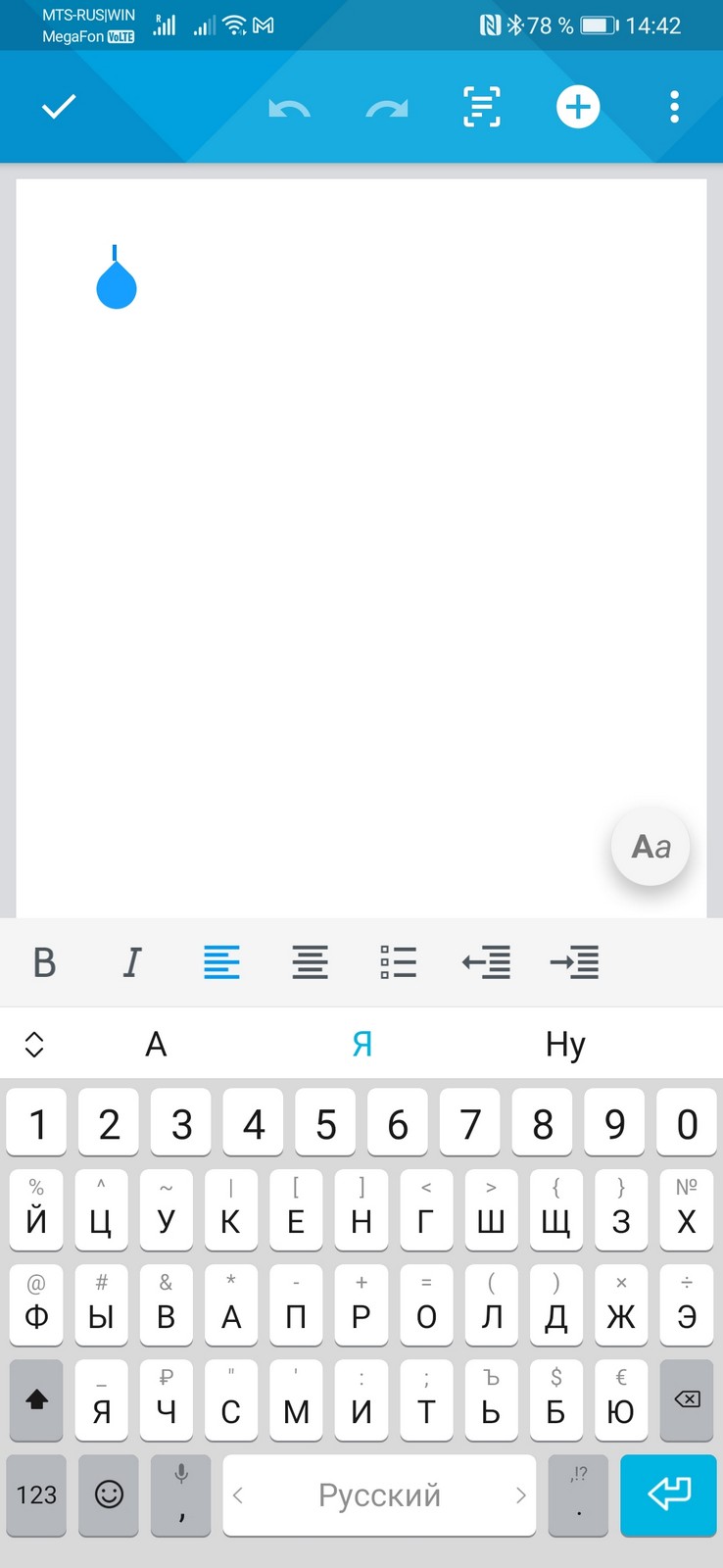
Базовый экран демонстрирует минимум управляющих элементов, но у вас есть удобный доступ ко всем основным функциям. Не покидая поля набора текста, вы можете буквально в один-два тапа отменить последнее действие, поменять режим просмотра документа, сделать шрифт жирным или курсивом, изменить выравнивание и начать маркированный список. Расширенный список опций настройки форматирования текста с выбором шрифта, его размера, интервала, выделения, ведения нумерованного списка или вставки гиперссылки доступен по тапу кнопки быстрого доступа в правом нижнем углу выше клавиатуры. Следующий тап вернет вас к экрану с клавиатурой. Очень удобная опция, если вам требуются именно работа с текстом, его правка и редактирование. Благодаря такой адаптивной панели инструментов без вкладок вам никогда не потребуется углубляться в меню, а вернуться к редактированию можно максимально быстро.
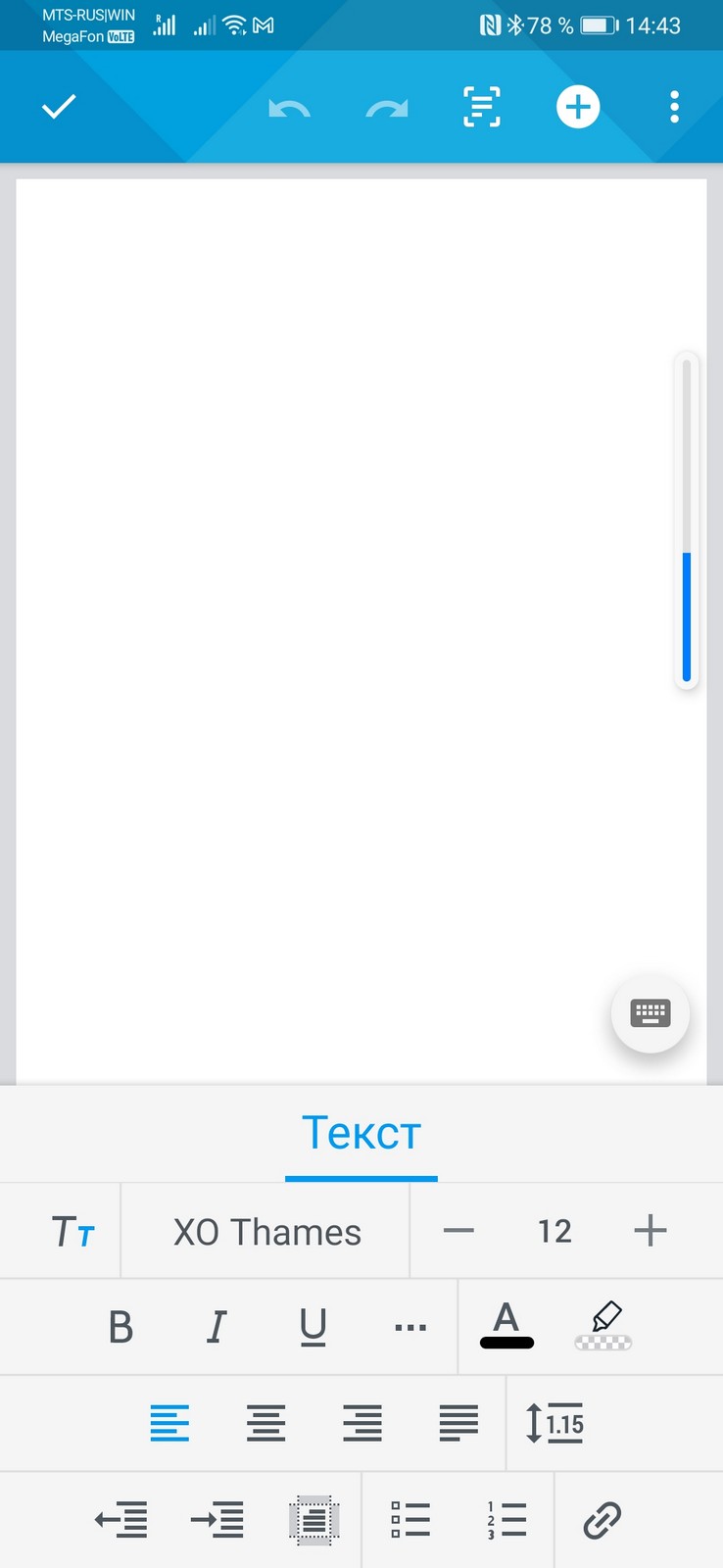
Кнопка «+» в верхнем меню открывает вам доступ еще к одному набору инструментов, в который входит вставка изображений, таблиц, текстовых и аудиокомментариев, в версии на Android можно также вставить номера страниц, оглавление, сноски, ссылки. Аудиокомментарии – фирменная фишка «МойОфис». Они отлично подойдут тем, кто действительно работает на ходу. Тем, кто спешит, не всегда удобно пользоваться текстовыми комментариями, гораздо проще бывает именно надиктовать их. Работают аудиокомментарии так же, как и текстовые, но прослушать их получится только с помощью приложения «МойОфис». При этом, если на каком-то этапе вы или кто-то еще отредактируете документ в стороннем приложении, аудиокомментарий сохранится, и пользователи «МойОфис» по-прежнему будут иметь к нему доступ.
В меню, обозначенном классическими тремя вертикальными точками, вы попадаете к основным настройкам документа вроде настройки страницы (выбор формата, полей и т.п.), функций печати, поиска, сохранения, возможности включения и отключения отслеживания исправлений, правописания и расстановки символов форматирования. Оно также организовано без многочисленных переходов или необходимости прокрутки. Отмечу, что функция сохранения документа доступна не только из этого меню, но и с главного экрана редактирования. Просто нажимаете на галочку возле заголовка документа и получаете предложение сохранить изменения или выйти без их сохранения.
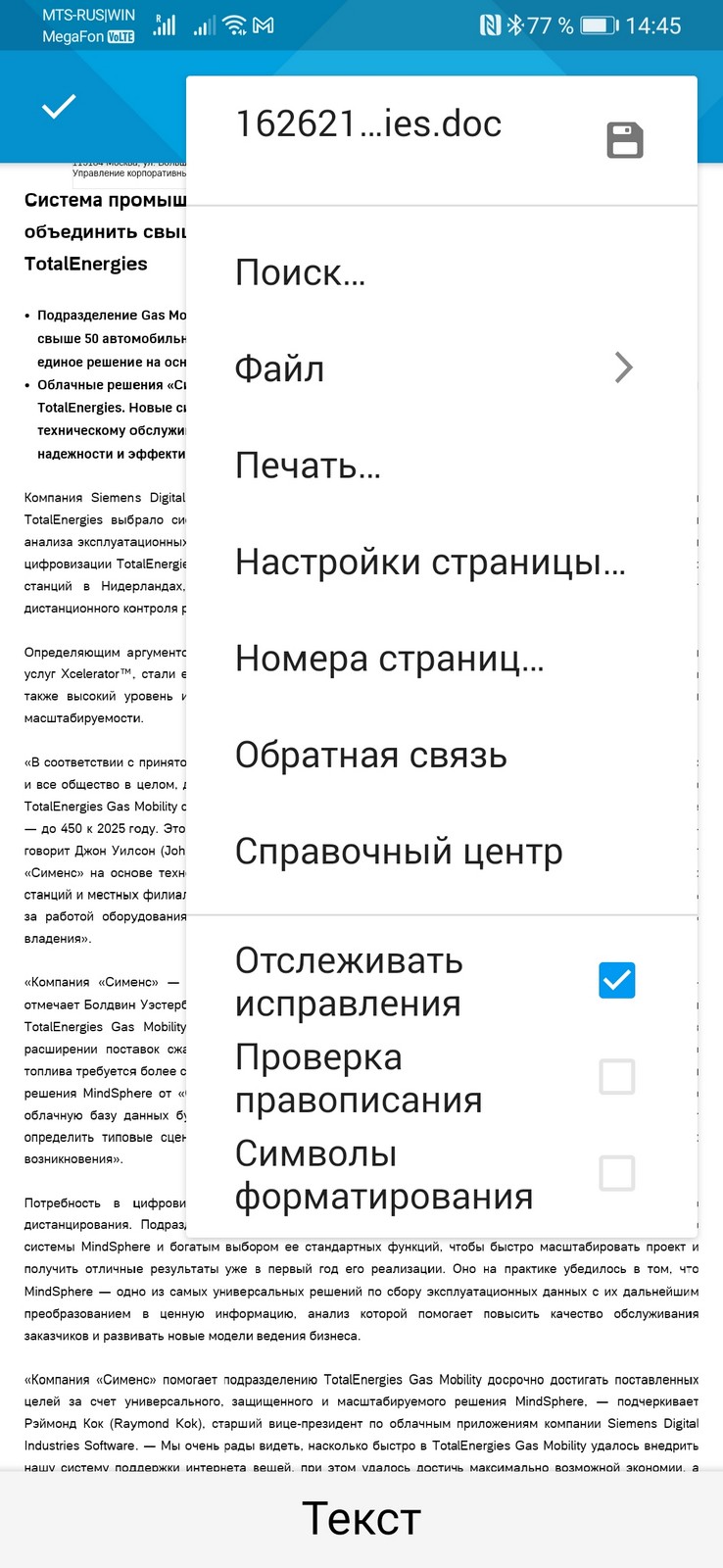
Как видим, текстовый редактор «МойОфис» обладает простым, логичным и функциональным меню, а его набор инструментов охватывает основной круг повседневных задач. Вы всегда можете не только быстро открыть и отформатировать документ, но также поменять его верстку или добавить в него новые элементы вроде таблиц и графиков. Немаловажно то, что вы можете не только изменять, но и создавать контент внутри документа, не покидая приложения.
Табличный редактор
Доступ к таблицам осуществляется теми же способами, что и к текстовым документам. Все меню и наборы инструментов внутри приложения максимально унифицированы, так что, разобравшись с текстовым редактором, вы еще быстрее поймете, что к чему в табличном. Вы можете как создавать новые таблицы, так и редактировать их в «МойОфис». Не возьмусь утверждать, насколько практично именно создание таблицы на смартфоне или планшете, но наличие самой возможности – это такой спасательный круг, если у вас под рукой нет настольного устройства, а необходимость работать с таблицей, создавая ее с нуля, имеется.





1 Локальный файловый менеджер доступен только на iOS/iPadOS.
Просмотр и редактирование документов
- Открывайте документы всех популярных форматов.
- Редактируйте и форматируйте тексты: применяйте стили, добавляйте списки, таблицы, изображения, оглавления, ссылки, колонтитулы, нумерацию страниц и сноски. 2
- Работайте с электронными таблицами: применяйте фильтры, сортировку данных, работайте с формулами, создавайте графики и диаграммы, добавляйте изображения и ссылки. 2
- Исправляйте ошибки и опечатки с помощью проверки правописания.
- Просматривайте и демонстрируйте презентации.
- Отправляйте документы на печать, сохраняйте и экспортируйте их в удобном для вас формате.
2 Набор функций зависит от платформы.

Совместная работа

- Оставляйте комментарии и отслеживайте исправления в тексте.
- Записывайте аудиокомментарии – прослушать их можно на любых устройствах и платформах в редакторах МойОфис.
- Редактируйте документы одновременно с коллегами на любых устройствах и платформах.
Документация
Мы регулярно обновляем «МойОфис Документы» (для ОС Android).
Ознакомьтесь с текущей версией технических характеристик.
Совместимость
Текстовый редактор:
открытие файлов в форматах XODT, XOTT, DOCX, DOC, DOTX, DOT, ODT, OTT, RTF, TXT;
сохранение файлов в форматах XODT, DOCX, ODT;
экспорт файлов в форматы PDF
Редактор таблиц:
открытие файлов в форматах XODS, XOTS, XLSX, XLS, XLT, ODS;
сохранение файлов в форматах XODS;
экспорт файлов в форматы XODS, XLSX, ODS, PDF
Редактор презентаций:
просмотр файлов в форматах PPTX, PPT, POT, ODP
Русский, английский, французский, испанский и португальский
Загрузите прямо сейчас


Политика конфиденциальности Условия использования
© ООО «Новые Облачные Технологии», 2013–2021. Все права защищены.
Вы пользуетесь устаревшей версией браузера. Данная версия браузера не поддерживает многие современные технологии, из-за чего многие страницы отображаются некорректно, а главное — на сайтах могут работать не все функции.

Смартфон давно стал полноценным «компьютером в кармане». Тем не менее, офисным мобильным приложениям есть куда стремиться, особенно, если речь идет об iOS. Простых и эффективных, в которых действительно удобно работать, немного.
Бесплатный. Без рекламы, регистрации и смс. Посмотрим поближе?
Русский конкурент офисных пакетов
Разработка российского офисного пакета «МойОфис» началась в 2013 году компанией «Новые облачные технологии».
В 2015 году стартовали продажи коммерческих версий для государственных структур и крупного бизнеса, а в 2016-м продукты «МойОфис» были включены в реестр отечественного программного обеспечения.
Разработка мобильных приложений началась сразу же, в 2014 году, а публичный релиз состоялся через два года. На данный момент приложение «МойОфис.Документы» доступно в 65 странах и входит в топ-50 приложений для iPhone в категории «Производительность».
Не так давно компания объявила о преодолении миллионного рубежа скачиваний «МойОфис Документы», сейчас установок – уже более 2 млн. Немалую роль в этом сыграла программа предустановки отечественного ПО.
Напомню, Правительство РФ определило список российских программ, которые должны быть установлены на все смартфоны, планшеты, компьютеры и Smart TV, произведенные после 1 апреля 2021, поставляемые и/или выпускаемые в России.
На данный момент в списке 16 категорий программ и порядка 30 приложений. В категории офисных пакетов представлены «МойОфис Документы» (для смартфонов/планшетов) и «МойОфис Стандартный. Домашняя версия» (для компьютеров).
Предустановка затрагивает компьютеры с Windows и не распространяется на Linux и macOS. Тем не менее, дистрибутив для macOS доступен пользователям для самостоятельной установки.
Универсальный «офис» для всех

Строго говоря, «МойОфис Стандартный. Домашняя версия» и «МойОфис Документы» можно совершенно свободно скачать и использовать в личных (некоммерческих) целях без какой-либо оплаты.
Вместе с «МойОфис» поставляется собственный бесплатный набор шрифтов XO Fonts, также доступный для самостоятельного скачивания с официального сайта. Популярные Arial или Times New Roman программа будет брать из установленной операционной системы.
Кроме того, на сайте МойОфис есть дистрибутив для Windows, который могут скачать как пользователи Windows 10, так и пользователи Windows 7 и 8
При этом в приложении нет рекламы. Даже собственных приложений или партнерских проектов (китайские проекты сразу начинают грустить).
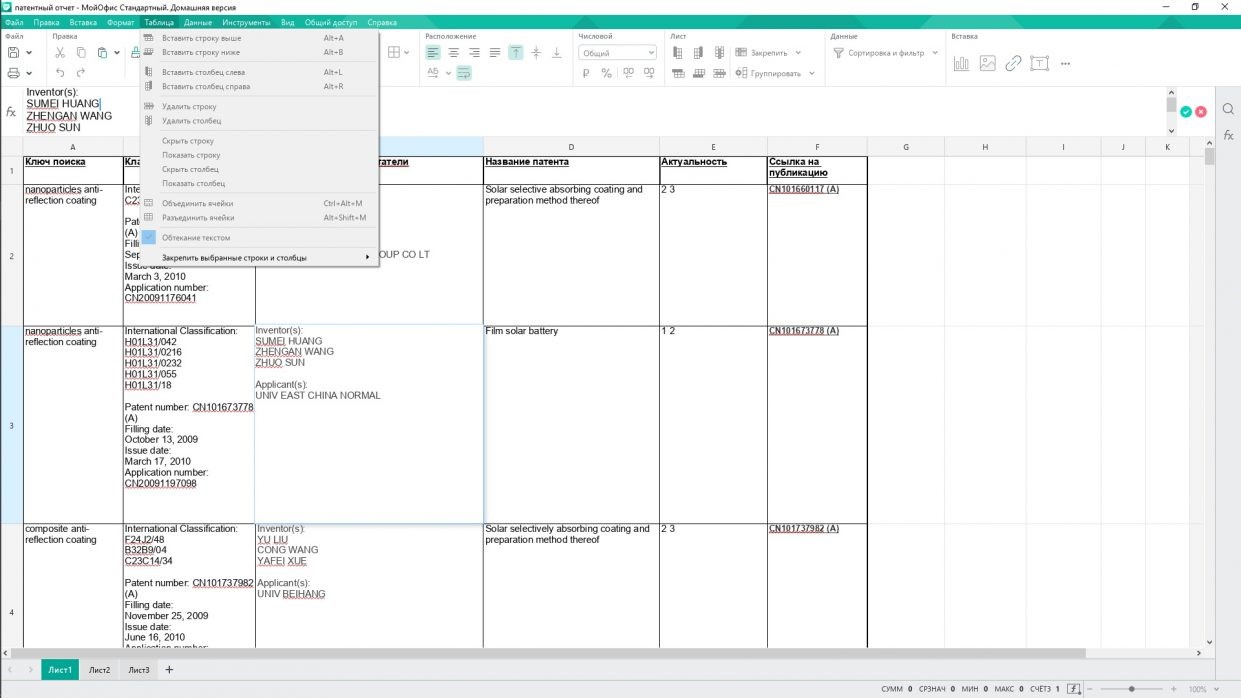
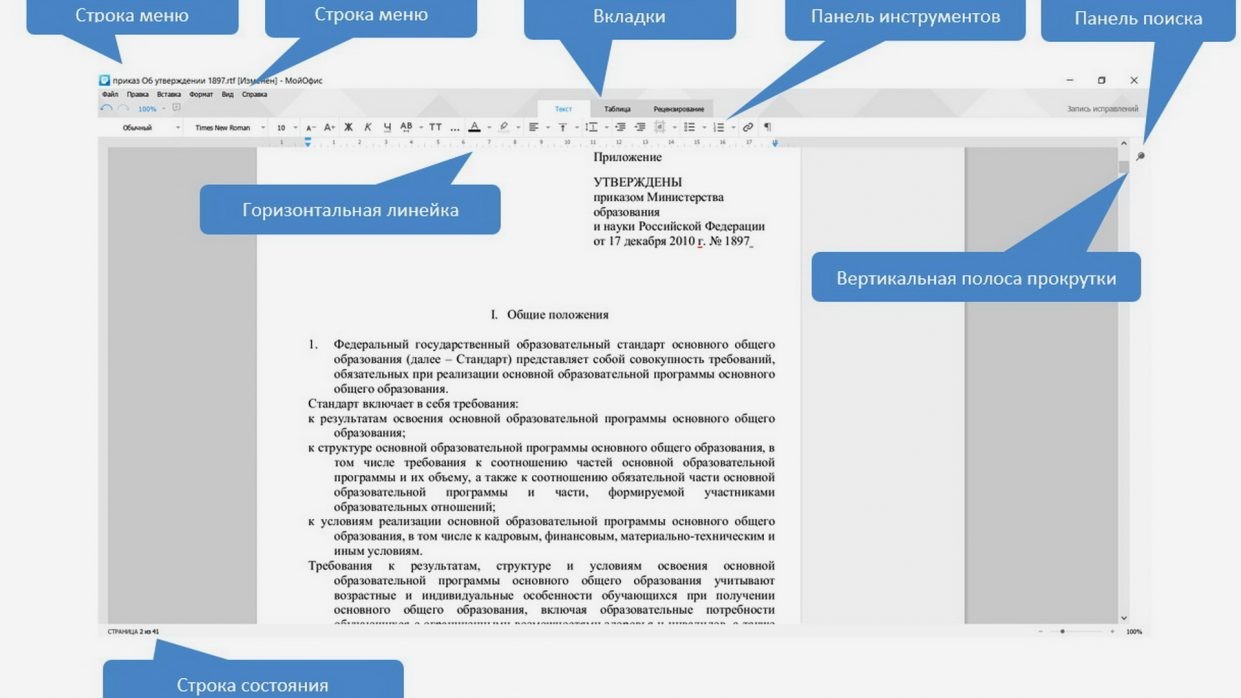
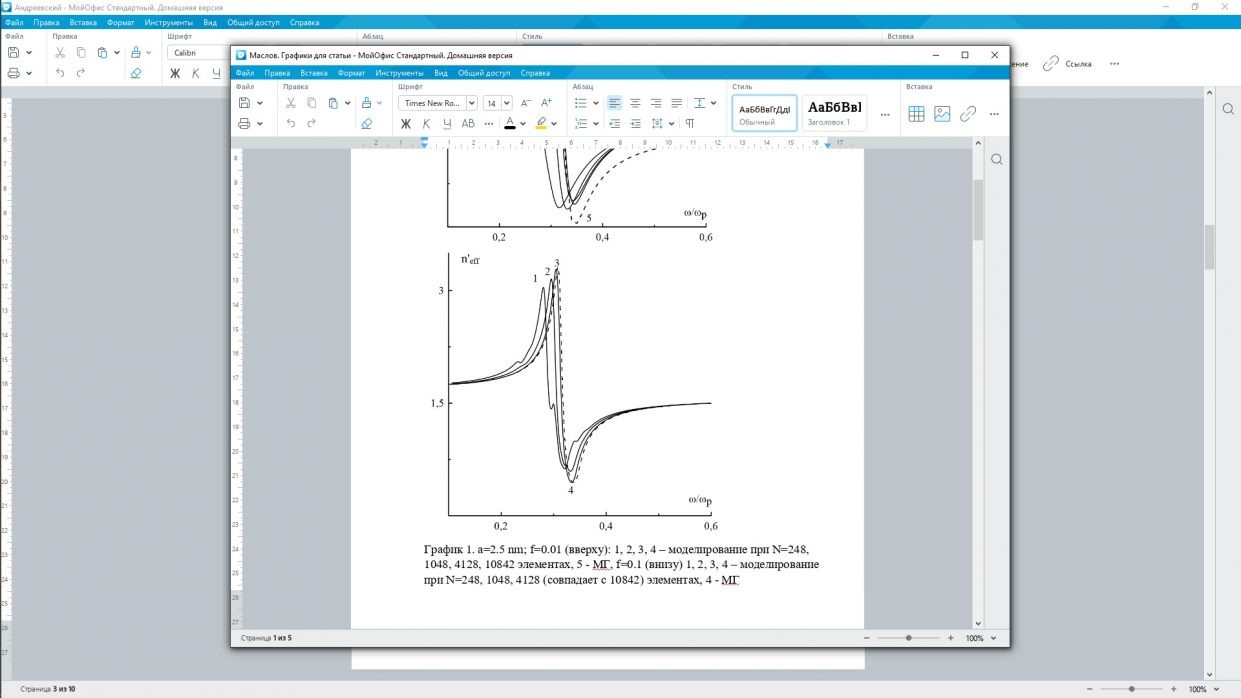
Редкий случай, когда за отечественный продукт не стыдно. Наоборот, хочется похвастаться, он активно развивается и часто обновляется — компания выпускает 3-4 крупных релиза в год, и в каждом из них появляются крутые функции.
Например, в 2021 году МойОфис серьезно переработал интерфейс и отказался от существовавших ранее вкладок в командном меню. Эффективность этого изменения оценивали с помощью UX-лаборатории в университете ИТМО. Исследование показало, что в результате перехода на новый интерфейс, пользователи стали находить нужные элементы и команды в пакете «МойОфис» быстрее в 2,5 раза.
Но сегодня сконцентрируемся на мобильной версии.
Мобильный «МойОфис Документы» для iPhone и iPad
Как мы уже сказали, мобильная версия пакета называется «МойОфис Документы», предлагается на всех популярных платформах (iOS, Android) и с 2016 года распространяется совершенно бесплатно для всех категорий пользователей.
Аналогично настольному пакету, рекламы в «МойОфис Документы» нет. Нигде, никакой. Это ли не преимущество?
В числе приятных бонусов отметим возможность подключения облачных хранилищ. Поддерживаются «Яндекс.Диск», Google Drive, OneDrive, DropBox и Box. Пользователи «Яндекс.Диск» могут редактировать документы прямо из приложения и использовать подключенные на устройстве хранилища для экспорта/импорта файлов, в том числе iCloud.
Особенности работы «МойОфис Документы»
Последовательно открытые файлы: DOC, ODT, RTF
«МойОфис» умеет работать с документами открытых форматов ODF (ODT, ODS) и OOXML (DOCX, XLSX), а также просматривать презентации в PDF.
В этих форматах приложение не только открывает, но и сохраняет файлы. Причем открытый на ПК файл полностью идентичен файлу в приложении. В режиме чтения открываются RTF, DOC, XLS, TXT. Но! Для работы с ними придется сохранить копию в более современном формате, а именно ODT или DOCX.
В бесплатной версии «МойОфис Документы» проверка правописания доступна для русского, английского, французского, испанского и португальского языков.

Собственные шрифты и проверка правописания пакета «МойОфис Документы»
Шрифты из набора XO Fonts в какой-то степени являются “метрическими аналогами” популярных шрифтов, поэтому верстка не сломается. Всегда актуально и очень полезно.
Работаем с офисными документами прямо на смартфоне

В отличие от множества мобильных офисных пакетов, «МойОфис Документы» идеально работает без подключения к интернету. Все необходимое есть уже на смартфоне или планшете сразу после установки. Кроме того, в нём удобно не только вносить быстрые правки на ходу, но и создавать новые документы.
Причем можно не только быстро набирать текст, но и достаточно серьезно форматировать его. Поддерживаются стандартные стили и заголовки, выравнивание, отступы.
С помощью приложения можно создавать списки, сноски, вставлять разрывы страниц и разделов.

Имеющиеся в файлах картинки, схемы и таблицы отображаются корректно. При необходимости дополнить ими текст с экрана мобильника тоже не составляет особого труда.
Отмечу наличие режима рецензирования. Приложение отлично читает правки. И собственные, и других настольных пакетов.

Голосовая заметка не преобразуется в текст средствами виртуальной клавиатуры, а остается именно аудиозаписью, хранится внутри самого документа и не передается на сторонние серверы для расшифровки. Его просто можно будет послушать, принять к сведению или в работу. Идеально для быстрых правок, особенно если руки заняты (а гарнитура все равно в ушах).
Создается такой аудиокомментарий одним касанием: открываем нужный файл, удерживаем палец на нужном месте текста. Всплывшая кнопка предложит добавить комментарий, обычный либо голосовой.

Созданная аудиозапись продолжительностью до двух минут сохраняется прямо в документе (придется сохранять в формате ODT) и доступна пользователям пакета «МойОфис» на любых платформах.
Напомним на всякий случай, что для прослушивания заметки получателю файла тоже нужно поставить мобильную или настольную корпоративную версию приложения.
В целом, можно говорить, что «МойОфис» поддерживает все необходимые операции с текстом. При этом интерфейс аккуратно прячет элементы, а вызвать необходимую кнопку — дело пары тапов.
Создаем и редактируем таблицы

Редактор таблиц «МойОфис» тоже предлагает широкий спектр возможностей для работы. Можно создавать документы с нуля, можно открывать и редактировать уже готовые.
Фактически это не просто редактор, а полноценный табличный процессор.
Так, например, производитель предлагает более 200 разнообразных формул, включая математические, статистические, логические и даже текстовые.
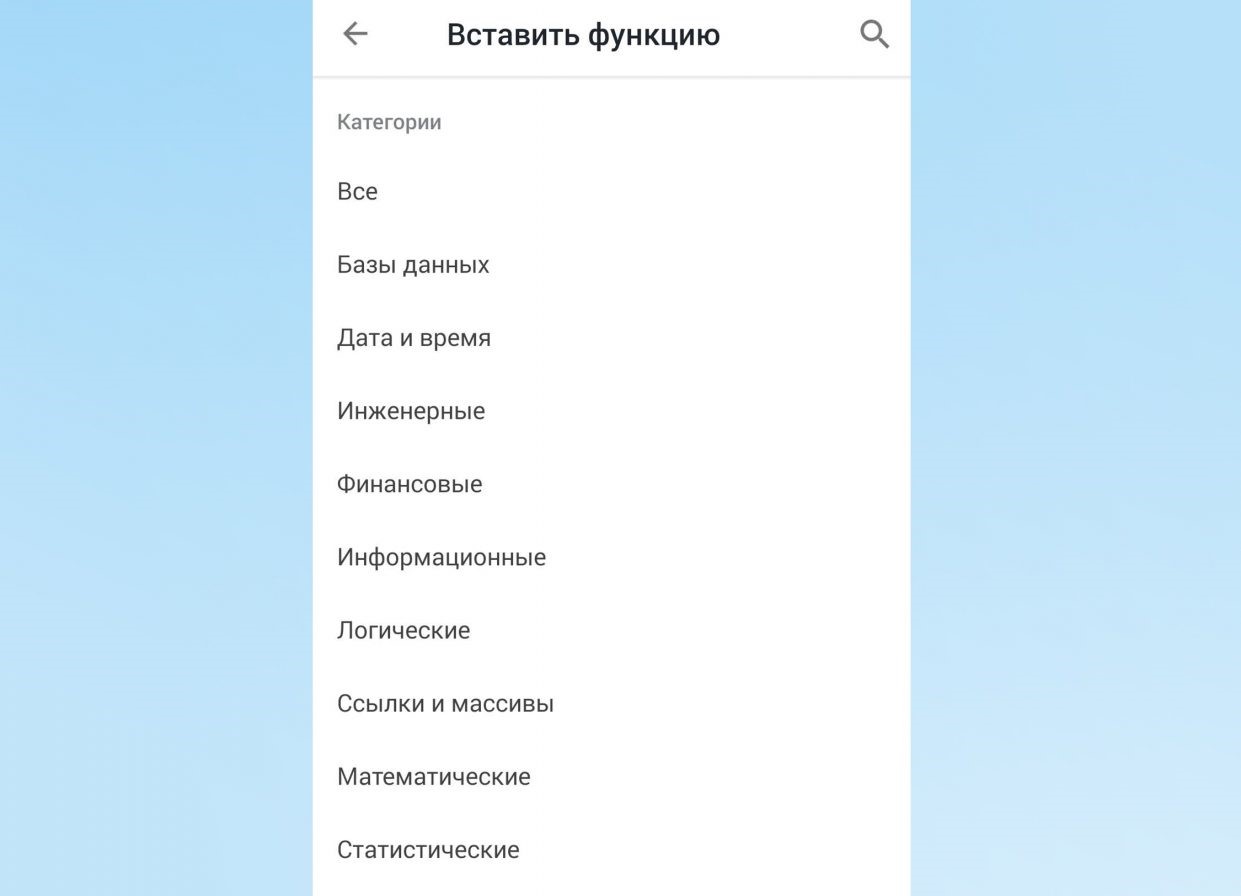
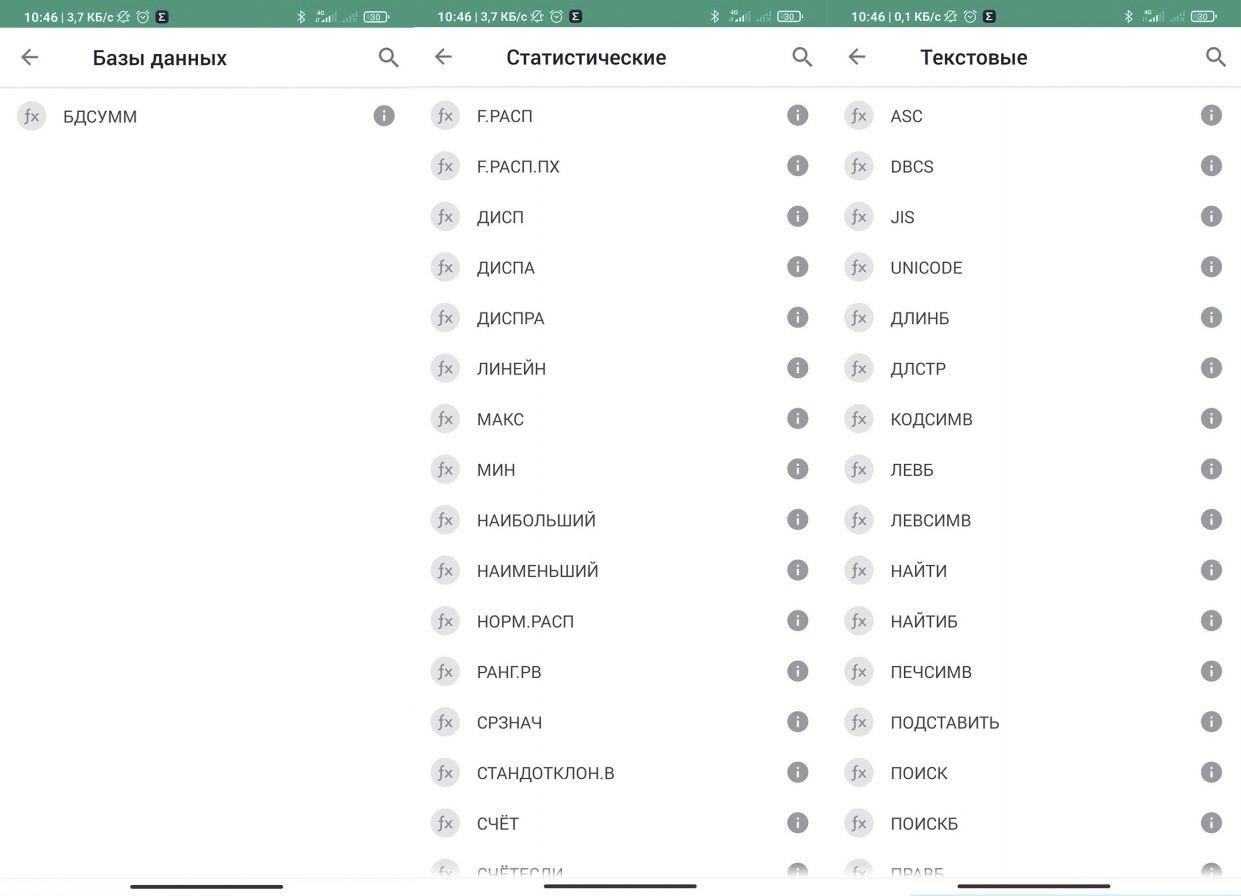
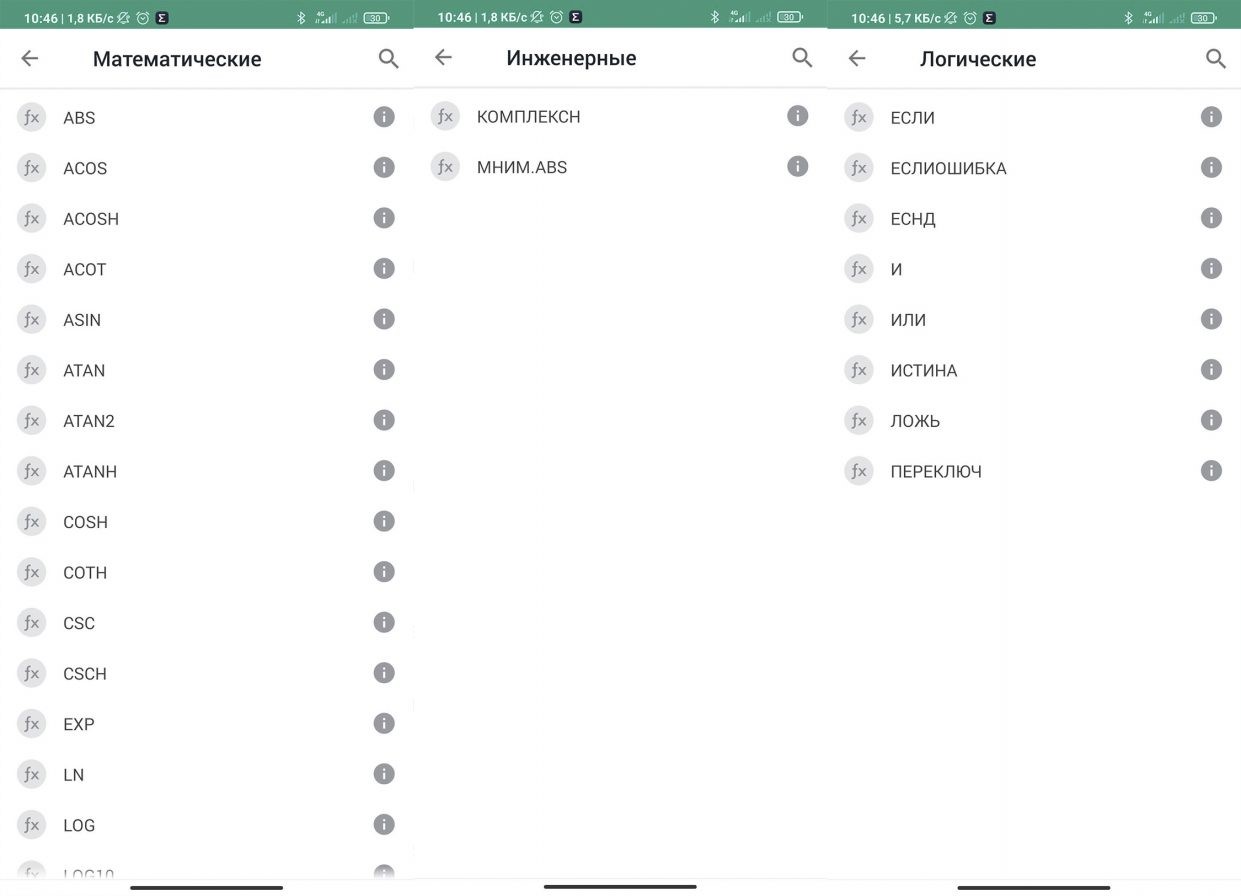
Работа с формулами максимально унифицирована с привычными настольными программами, поэтому пользователи смогут проводить серьезные вычисления прямо со своего смартфона.
Для начала работы с формулами достаточно лишь выбрать нужную ячейку, нажать кнопку fx в строке ввода и выбрать в появившемся окне любую из функций, например, ВПР, распределение или работу с массивами. Кроме того, стоит отметить очень удобную коррекцию ячеек и строк — буквально одним нажатием.

В «МойОфис Документы», однако, не предусмотрено создание графических элементов и диаграмм. Пока не предусмотрено.
Мобильная версия очень быстро развивается —производитель регулярно обновляет свой продукт, и если вам не хватает каких-то функций, рекомендую оставить отзыв в магазине приложений. И кто знает, возможно, нужная вам функциональность появится в ближайшее время.
В остальном, как и модуль для текстовых документов, табличный редактор «МойОфис Документы» очень удобен для просмотра и быстрых правок на смартфонах или планшетах.
Все необходимое есть, все может в нужный момент оказаться под рукой, но ничего лишнего на экране.
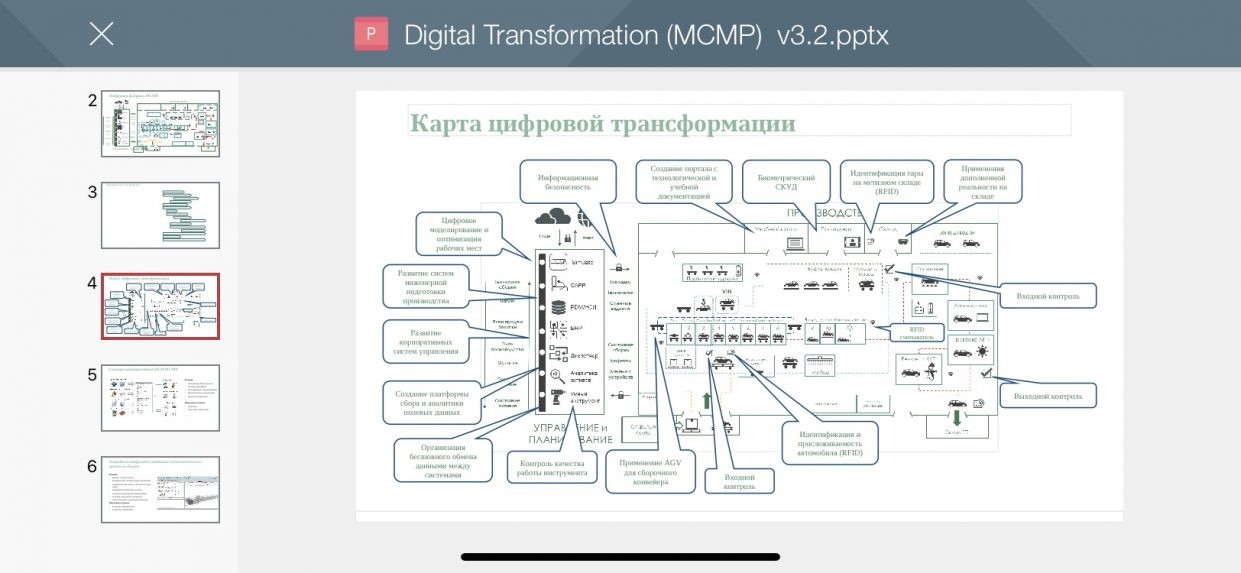

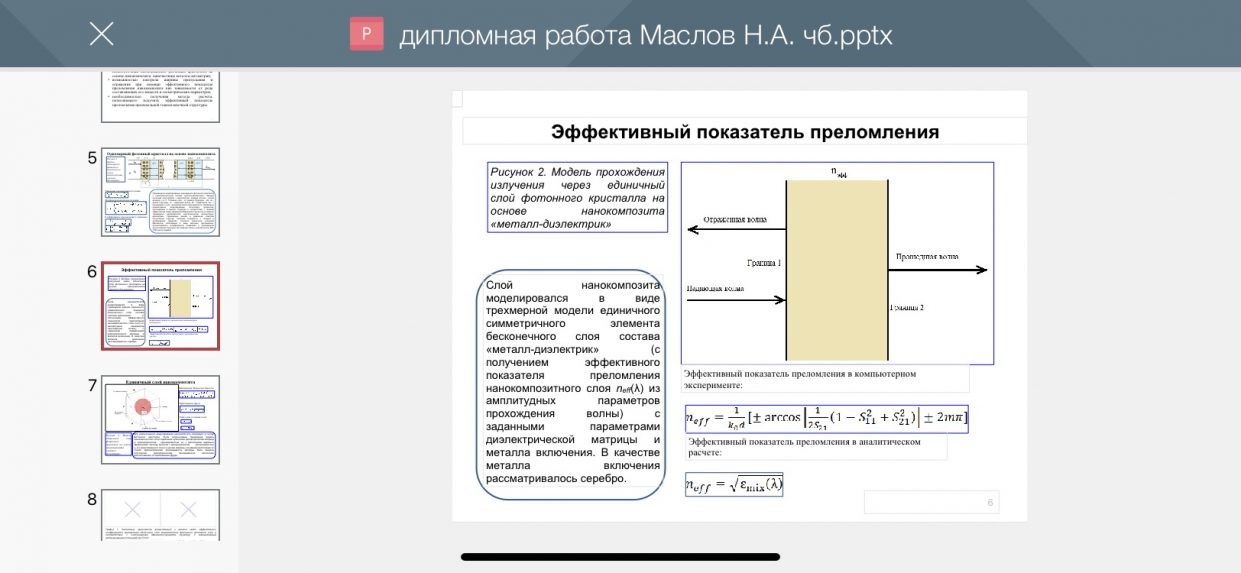
«МойОфис Документы» умеет открывать презентации в форматах PPT и PPTX, а также PDF-файлы


Даже перегруженные графикой файлы открываются моментально
Отображаемые файлы можно масштабировать, копировать текст и отправлять их в другие приложения через системные функции.
Возможные проблемы и их решения

Недостаток «МойОфис Документы» прячется там, где не ждешь: он не всегда открывает графические формулы и может некорректно обрабатывать графические элементы, созданные в других офисных пакетах.
В таком случае элементы придется заранее сконвертировать в растровую графику или перемещать (при возможности) на мобильном устройстве.
На подобные ситуации имеет смысл жаловаться в техподдержку. Это быстро и просто, а с учетом скорости развития проекта можно ждать необходимый фикс в ближайших обновлениях.

В редких случаях, при использовании сложных примитивов других офисных программ, сами графические элементы презентаций работают, а вот шрифты прогрузиться корректно не могут.
Интересно, что в настольной версии проблема практически не встречается.
Переехал в «МойОфис». Вот впечатления
Из-за особенностей занятости мне очень часто приходится создавать и редактировать документы и делать короткие расчеты на ходу — с помощью смартфона и мобильного офисного пакета. Пришлось перебрать множество вариантов. Надо признаться, что приложение «МойОфис Документы» никогда не входило в список мной используемых, поэтому ожидания нельзя было назвать радужными.
Оказалось — зря. Да, ряд сложностей все ещё существует, но они совершенно не мешают работать с документами. Кто, например, будет на смартфоне формулы записывать или сложную графику верстать?
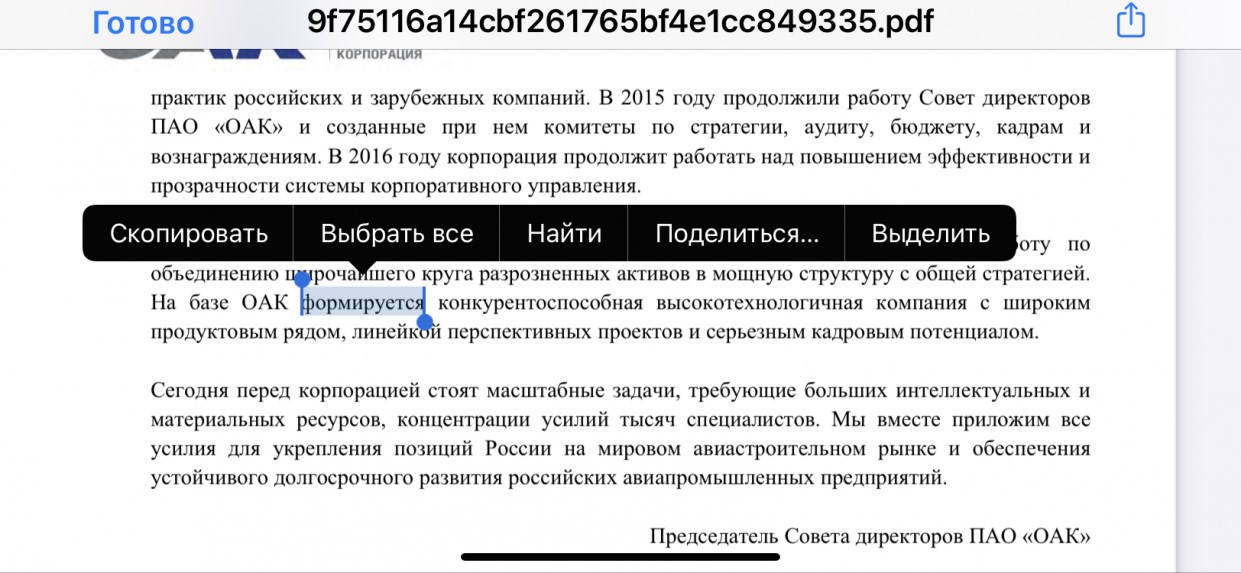
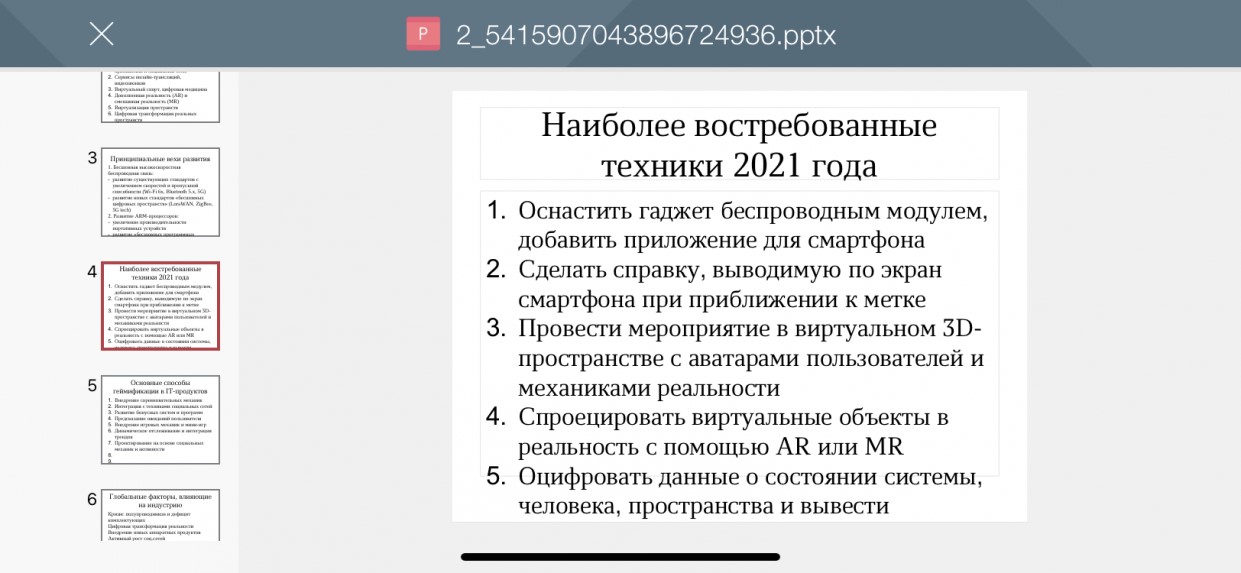
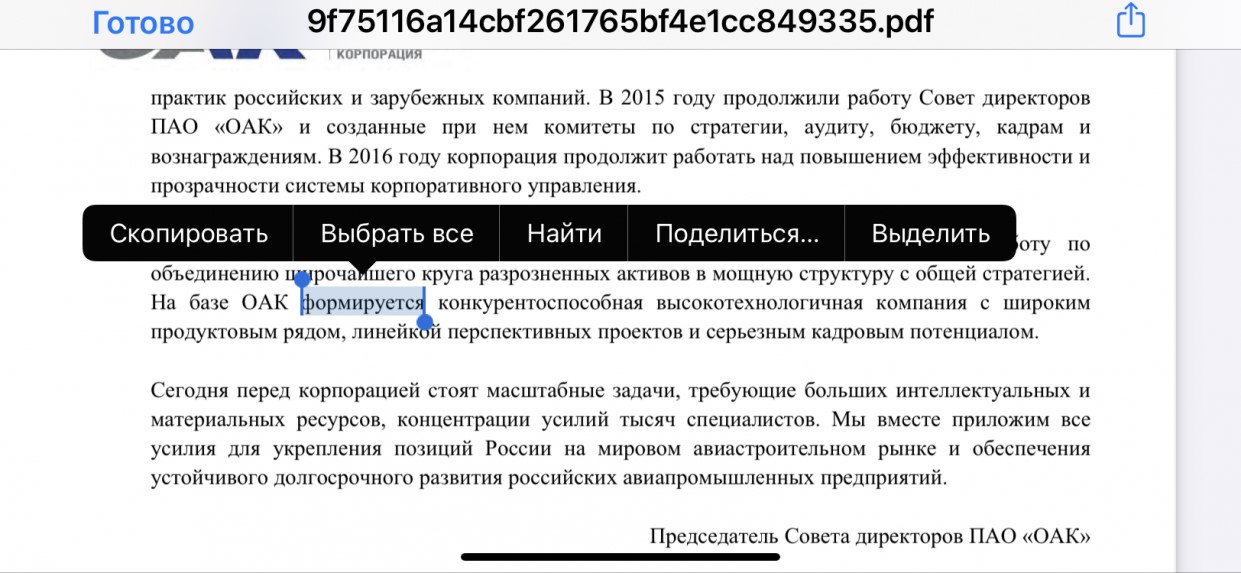

Подготовиться к докладу в свободную минуту? Запросто
Куда важнее возможности офисной работы с приложением, где как нельзя кстати проявляется скорость, продуманная логика работы с файлами, корректные обращения с резервными сохранениями. Интерфейс плавный и быстрый, без каких-либо лагов.
Даже очень крупные текстовые файлы или презентации открываются молниеносно. Кликнул и работаешь — даже на бегу это в «МойОфис Документы» делать очень удобно и просто.
Пока мобильный Microsoft Office грузится полминуты, а WPS заставляет пройти через десяток рекламных баннеров, «МойОфис» уже работает.
Облегченное оформление и приятные цвета не отвлекают: оригинальные панели редактирования удобны, а все функции интуитивно находятся под рукой.
Вместо выводов. Достойный редактор для повседневных задач

Буду ли я использовать «МойОфис Документы» дальше? Конечно.
Буду ли рекомендовать его кому-то ещё? Безусловно.
Возможно, в качестве усиленного «заметочника», возможно в качестве облегченного просмотрщика, в котором удобно вносить быстрые правки. Но приложение точно останется на смартфоне. Ведь для решения стандартных задач «МойОфис» очень удобен и к тому же распространяется бесплатно.
(46 голосов, общий рейтинг: 4.35 из 5)
Как вы знаете, с 1 апреля 2021 года для всех смартфонов и планшетов, продаваемых в России, предусмотрен пакет обязательных приложений. «МойОфис Документы» — одно из них. Разбираемся, чем интересна эта разработка.

Первое знакомство
Приложение представляет собой универсальный инструмент для работы с офисными файлами большинства популярных форматов: DOCX, DOC, TXT, ODT, XLS, XLSX, ODS, PDF, PPTX и других. Даже получив документ с незнакомым расширением, вы, скорее всего, сможете открыть его здесь. Судя по отзывам пользователей, редактор действительно всеядный. Но RTF он всё-таки не поддерживает — разработчики обещают добавить формат до конца года.
Ещё в работе мобильной программы важно быстродействие. С этим у «МойОфис Документы» тоже нет проблем: в 2019 и 2020 годах редактор входил в топ-100 приложений AppStore для iPad по производительности. А его создатели осенью 2020-го стали первыми поставщиками российского офисного софта в AppGallery. Так что владельцы HUAWEI и HONOR могут устанавливать и обновлять редактор из фирменного маркета.
По словам разработчиков, приложение установили уже более 500 000 раз.
Установка и запуск
Одно из главных преимуществ редактора в том, что он бесплатный, не содержит встроенных покупок и какой-либо рекламы. При первом запуске программа спрашивает у пользователя, надо ли отправлять анонимную статистику и отчёты о сбоях — это дело сугубо добровольное. Затем можно подключиться к одному из доступных облачных хранилищ, будь то «Яндекс.Диск», DropBox, OneDrive или Box. У владельцев корпоративных продуктов «МойОфис Частное облако» и «МойОфис Профессиональный» есть доступ к частным облакам и работе с документами в них. «Google Диска» в списке нет, ведь подключение к нему работает, как к обычному хранилищу — без дополнительных манипуляций.

Если зажать иконку приложения на несколько секунд, откроется меню для быстрого создания файла нужного типа. Со временем в стартовом окне появляется перечень последних открытых документов. Из него можно вручную удалять позиции, для которых не требуется быстрый доступ. Это удобно, когда надо работать сразу с несколькими срочными документами, а лишние ссылки только мешают.
Ещё при запуске видно приглашение открыть файл, создать текст или таблицу. Другие типы документов здесь создавать нельзя, даже если приложение умеет их открывать. Например, для презентаций и PDF-файлов есть только просмотр. Но разработчики говорят, что добавят и редактирование.
Текстовые документы
Несмотря на то, что рабочее пространство оптимизировано для смартфонов, здесь есть практически всё, чем приходится ежедневно пользоваться на десктопных редакторах. Для документов есть обычный и постраничный просмотр, а в панели форматирования настраивается даже интерлиньяж — расстояние между строками. Конечно, ради компактности пришлось идти на компромисс: одновременно может быть открыта либо панель форматирования, либо клавиатура. Однако главные инструменты для управления текстом доступны даже при включённой клавиатуре.
Читайте также:

